
Независимо от того, находитесь ли вы на карантине или в изоляции по распоряжению правительства, это прекрасное время, чтобы наверстать упущенное в достижении целей, для достижения которых у вас не было времени. Или вы можете просто позаботиться о своем ПК.
Организуйте свои файлы
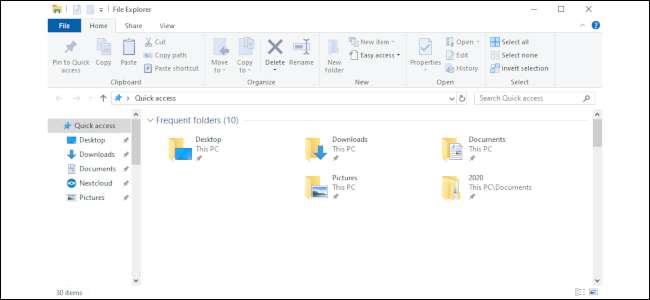
Организация всех ваших файлов - отличный проект, о котором стоит позаботиться, когда у вас есть дополнительное время. После многих лет использования ПК у большинства людей документы, фотографии и видеофайлы хранятся на нескольких устройствах хранения. Они могут быть разбросаны по старым ноутбукам, настольным компьютерам и множеству внешних жестких дисков.
Сейчас хорошее время для централизации всего на настольном ПК, мощном внешнем жестком диске с большой емкостью или даже на нетворк-аттачед стораже (НАС) бокс .
Для начала вам нужно будет перенести все эти файлы с внешних жестких дисков или старых устройств в центральное хранилище (ПК, NAS или внешний жесткий диск большой емкости). Если Windows предупреждает вас, что у вас уже есть определенный файл на компьютере, просто добавьте его туда как дубликат. Это может быть более старая (или более новая) версия с информацией, которую вы хотите сохранить.
Конечно, у вас может появиться множество дубликатов файлов, таких как MyBookReport, MyBookReport (2) и т. Д., Но пока это нормально. Дело в том, чтобы собрать все в одном месте - вы сможете организовать это позже.
Когда все ваши файлы будут собраны в одном месте, подумайте, как вы хотите организовать их . После этого пришло время найти и удалить повторяющиеся файлы .
После того, как вы удалите все дубликаты и сохраните те, которые хотите сохранить, пора стереть все эти жесткие диски. Для некоторых это может показаться слишком далеким мостом, но вряд ли он вызовет путаницу в будущем. Однако вам следует сначала подумать о резервном копировании ваших данных.
Вы можете захотеть Организуйте свой беспорядочный рабочий стол Windows пока ты на нем!
СВЯЗАННЫЕ С: Как организовать беспорядочный рабочий стол Windows (и сохранить его таким)
Реализуйте стратегию резервного копирования
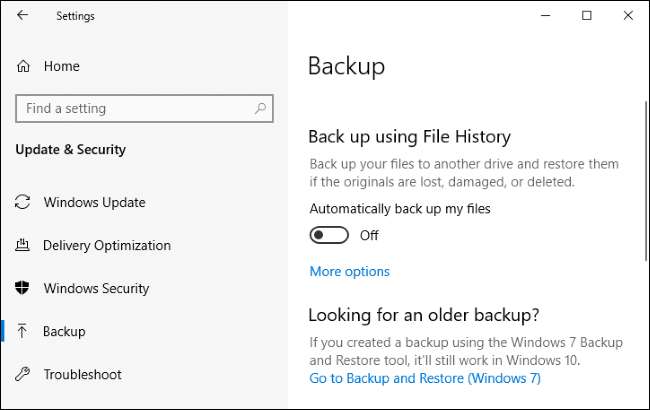
Было бы ужасно потерять весь свой тяжелый труд, потратив все это время на организацию файлов! Вот почему рекомендуется иметь надежный план резервного копирования . Идеальный план резервного копирования хранит копии ваших данных в трех местах: ваш компьютер, локальное устройство и за пределами площадки .
Это может показаться излишним, но все дело в (хорошо организованной) избыточности. NAS или внешний жесткий диск - самый простой способ создать локальные резервные копии, потому что вы можете использовать Функция истории файлов Windows 10 . Чтобы создать резервную копию, вы можете использовать облачный сервис резервного копирования , нравиться Backblaze или Карбонит .
Если облачный сервис не для вас, вы можете использовать другой внешний жесткий диск и хранить его в другом месте, например, в ящике стола на работе или в доме родственника. Проблема с этим подходом заключается в том, что вам нужно постоянно создавать резервную копию, чтобы сохранять любые новые файлы на обоих внешних дисках. Онлайн-сервис значительно упрощает эту задачу, плюс вы можете зашифровать онлайн-резервные копии для дополнительной защиты ваших файлов.
Однако, если вы шифруете, вы несете ответственность за запоминание пароля шифрования. Если вы его потеряете, вы также потеряете доступ к своим файлам.
СВЯЗАННЫЕ С: Как лучше всего сделать резервную копию моего компьютера?
Настроить менеджер паролей

Пароли - это проблема, поэтому многие люди используют одни и те же два или три для всех своих учетных записей. К сожалению, это ужасный подход. Если хакер когда-нибудь найдет один из этих паролей, остальные ваши учетные записи станут незамеченными для проникновения.
Однако создание уникальных паролей для каждого сайта и поддержание их правильности требует либо безумной самоотдачи, либо менеджер паролей . И мы не говорим об одном в вашем браузере .
А менеджер паролей - это программа для нескольких устройств, которая сохраняет ваши пароли, автоматически выполняет вход в систему (или вводит данные вашей учетной записи) и при необходимости генерирует новые пароли. Вы также можете использовать менеджер паролей для хранения защищенных заметок, паролей Wi-Fi, банковских реквизитов и многого другого.
Для дополнительной безопасности вы можете рассмотреть аппаратное устройство аутентификации, такое как YubiKey . Потому что это требует двухфакторная аутентификация , они являются отличным вариантом для защиты онлайн-аккаунтов.
СВЯЗАННЫЕ С: 4 лучших менеджера паролей 2020 года
Пыль и чистота внутри вашего ПК

Компьютеры могут «задохнуться», если скопят внутри слишком много пыли. Настольные и портативные компьютеры полагаются на свободный поток воздуха, который подает прохладный воздух внутрь и удаляет горячие вещества. Когда слишком много пыли прилипает к лопастям вентилятора, кабелям, внутренностям корпуса или компонентам, воздух не может двигаться. В таком состоянии компьютер не сможет нормально охлаждаться. Это может снизить производительность вашего компьютера или, в крайнем случае, повредить его компоненты.
Как часто вы должны чистить свой компьютер, зависит от того, насколько сильно он пылится в лесу. Если вы живете в жарком и пыльном климате, вам придется чистить компьютер чаще, чем тем, кто живет в месте, где полгода идет дождь.
Чтобы правильно очистить компьютер, вам понадобится несколько расходных материалов, в том числе баллончик со сжатым воздухом, отвертка, чтобы открыть корпус, и ткань из микрофибры. Это также отличная возможность улучшить положение кабеля. Застегните молнию или скрутите стяжки и переставьте кабели так, чтобы они не мешали.
Вы можете следить за нашими пошаговая инструкция чтобы тщательно очистить рабочий стол. Если у тебя есть MacBook или другой ноутбук , вы также можете использовать сжатый воздух, чтобы удалить пыль из них.
СВЯЗАННЫЕ С: Как тщательно очистить грязный настольный компьютер
Очистите клавиатуру и мышь
Представители органов здравоохранения не перестают рекомендовать нам регулярно мыть руки и поддерживать чистоту поверхностей, чтобы избежать заражения коронавирусом. Помимо телефона, в вашем доме нет лучшего места для размножения микробов, чем клавиатура и мышь.
Вы можете просто протереть мышь дезинфицирующей салфеткой, чтобы очистить ее. Мы не рекомендуем использовать отбеливатель, так как это может повредить его. По сути, все, что вы можете использовать продезинфицировать ваш смартфон не должны повредить мышь или клавиатуру.
Вы можете следуйте нашим указаниям чтобы тщательно очистить клавиатуру. Если у вас есть механический, ключи достаточно легко вынуть для тщательной очистки. Однако снимать и заменять мембранные ключи - проблема. Наверное, лучше просто встряхнуть все, что можно (или заменить его на механическую модель ).
СВЯЗАННЫЕ С: Как тщательно очистить клавиатуру (ничего не ломая)
Больше идей
Надеюсь, некоторые из этих идей помогут вам сделать вещи более организованными (или чище), когда вы коротаете часы дома.
Вот еще кое-что, что вы можете сделать:
- Убедитесь, что ваш антивирус до табака.
- Защитите свой Они верны .
- Обновить оборудование вашего ПК.
Предложения, рассмотренные выше, могут улучшить ваш работа из дома компьютерный опыт. К тому же, когда все вернется в норму, у вас будет гораздо лучшая настройка ПК, хорошо организованная файловая структура, лучшая безопасность и чистое оборудование.







